win7设置ipv6地址方法介绍
来源:zol
时间:2024-04-12 20:57:35 257浏览 收藏
IT行业相对于一般传统行业,发展更新速度更快,一旦停止了学习,很快就会被行业所淘汰。所以我们需要踏踏实实的不断学习,精进自己的技术,尤其是初学者。今天golang学习网给大家整理了《win7设置ipv6地址方法介绍》,聊聊,我们一起来看看吧!
1、安装IPv6协议:打开控制面板,依次进入【网络和Internet】- 【网络连接】 - 右击【本地连接】,在弹出的属性对话框中点击安装,然后选择【协议】,点击添加,就可以将IPV6安装到项目列表中。安装完成后如图所示:
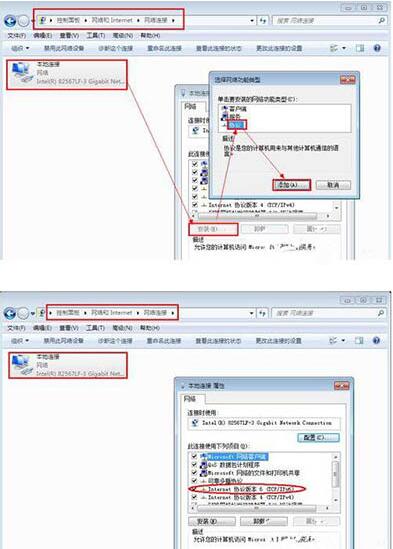
2、设置IPV6地址:打开控制面板,依次进入【网络和Internet】- 【网络连接】 - 右击【本地连接】,在弹出的属性对话框中双击【Internet协议版本6(Tcp/IP),在其属性框中选择手动,输入IPV6地址【3FFE:FFFF:7654:FEDA:1245:BA98:3210:4562】(由于IPV6处于测试阶段,因此可以自由输入确定其地址)。如图所示:
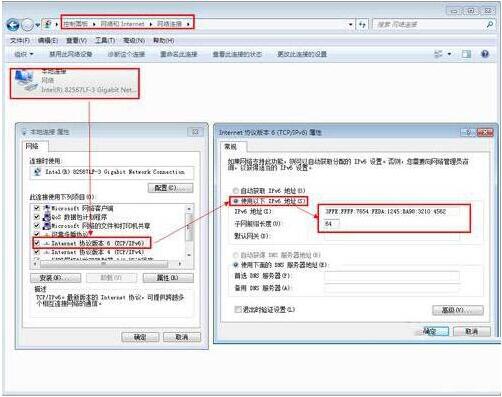
3、测试IPV6设置:按【Win+R】打开运行对话框。输入CMD,在弹出的MSDOS窗口中输入【ipconfig】命令来查看本地的所有IP地址配置情况。如图所示:
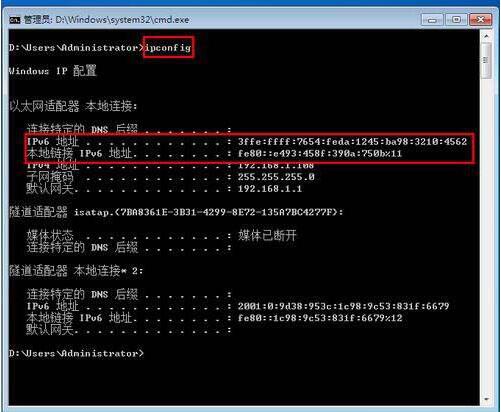
4、配置ISATAP隧道,完成后,打开浏览器,输入网址【http://ipv6.jmu.edu.cn/】进行IPV6的测试,在页面上,如果能够看到一只跳舞的小老虎,则说明您以IPV6访问该网页,如果小老虎不跳舞,则您是以IPV4访问该网页。
以上就是《win7设置ipv6地址方法介绍》的详细内容,更多关于win7,设置ipv6地址的资料请关注golang学习网公众号!
-
501 收藏
-
501 收藏
-
501 收藏
-
501 收藏
-
501 收藏
-
476 收藏
-
356 收藏
-
401 收藏
-
362 收藏
-
392 收藏
-
462 收藏
-
296 收藏
-
315 收藏
-
496 收藏
-
459 收藏
-
426 收藏
-
122 收藏
-

- 前端进阶之JavaScript设计模式
- 设计模式是开发人员在软件开发过程中面临一般问题时的解决方案,代表了最佳的实践。本课程的主打内容包括JS常见设计模式以及具体应用场景,打造一站式知识长龙服务,适合有JS基础的同学学习。
- 立即学习 543次学习
-

- GO语言核心编程课程
- 本课程采用真实案例,全面具体可落地,从理论到实践,一步一步将GO核心编程技术、编程思想、底层实现融会贯通,使学习者贴近时代脉搏,做IT互联网时代的弄潮儿。
- 立即学习 516次学习
-

- 简单聊聊mysql8与网络通信
- 如有问题加微信:Le-studyg;在课程中,我们将首先介绍MySQL8的新特性,包括性能优化、安全增强、新数据类型等,帮助学生快速熟悉MySQL8的最新功能。接着,我们将深入解析MySQL的网络通信机制,包括协议、连接管理、数据传输等,让
- 立即学习 500次学习
-

- JavaScript正则表达式基础与实战
- 在任何一门编程语言中,正则表达式,都是一项重要的知识,它提供了高效的字符串匹配与捕获机制,可以极大的简化程序设计。
- 立即学习 487次学习
-

- 从零制作响应式网站—Grid布局
- 本系列教程将展示从零制作一个假想的网络科技公司官网,分为导航,轮播,关于我们,成功案例,服务流程,团队介绍,数据部分,公司动态,底部信息等内容区块。网站整体采用CSSGrid布局,支持响应式,有流畅过渡和展现动画。
- 立即学习 485次学习
